作者:乔山办公网日期:
返回目录:word文档
你既不想加班,又想保质保量完成工作,那这5个技巧,你一定要知道。具体是什么呢?跟汇本领达人一起看看就知道。

1、快速输入分数
分数的录入在一些理工类文档会经常遇到,一般你是如何录入分数呢?
这里Word妹给大家推荐一个小技巧,可以快速实现分数的录入。
首先点击【插入】,之后选择【公式】,然后选择【插入新公式】,在公式结构中选择【分数结构】即可。
具体操作如下:
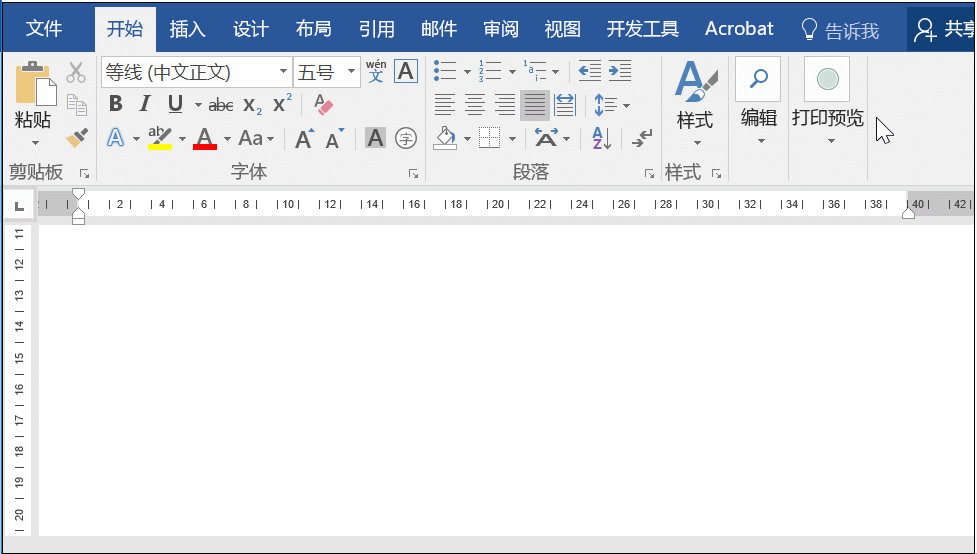
2、快速输入下划线
为了突出重点,我们常常会使用一些下划线,那你一般是如何添输入下划线?
这里Word妹推荐几种快速输入下划线的技巧。
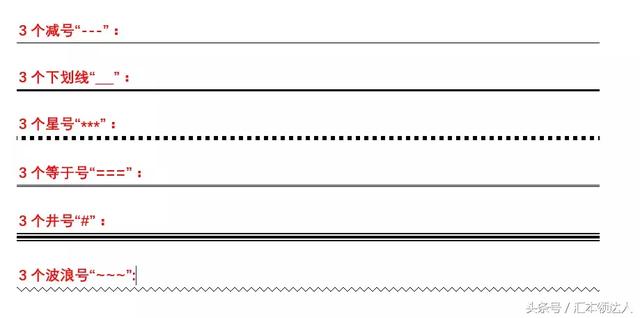
3、快速删除字母
有时我们会发现我们的文档中存在一些不需要的字母,这时怎么操作才能快速删除呢?在这里我们可以利用查找和替换来实现。
首先利用Ctrl+H打开相应的对话框,然后在查找一栏中单击【更多】选择【任意字母】,在替换中不输入任何数字。
具体操作如下:
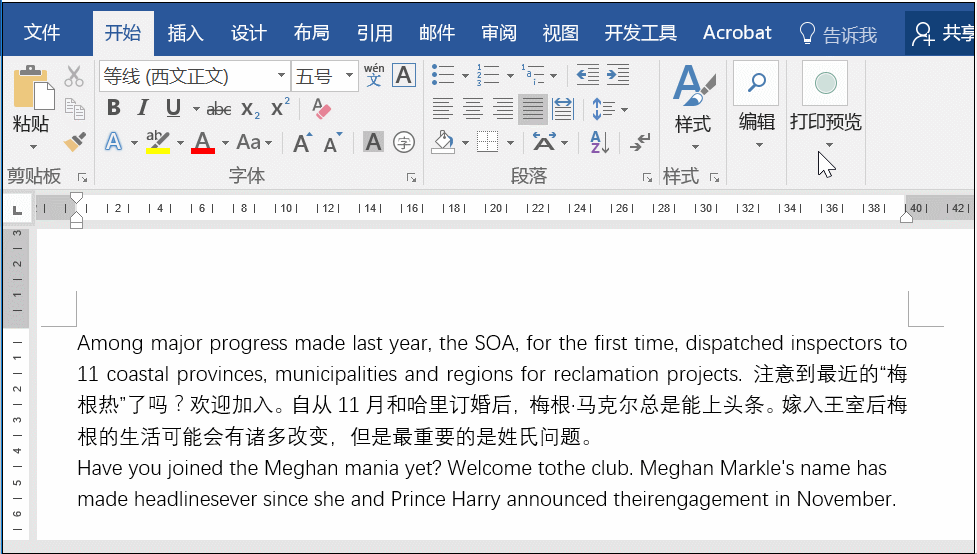
PS:这里留一个小问题给大家,该如何删除剩下的符号呢?

4、快速输入带照片的简介
有时我们会发现某些内容是重复利用的,不仅内容多,还带有照片,如果每次重新输入就有可能增加工作量,这里Word妹介绍一个超级实用的技巧,即自动更正。
比如说我想在我输入“Word妹”时,有关Word妹的简介就可以自动出现了。
首先在文档中想输入相应的内容,然后选中所有内容,之后打开【Word选项】,选择【校对】中的【自动更正】,在相应的对话中点击【带格式文本】并且输入内容,最后确认即可。
具体操作如下:
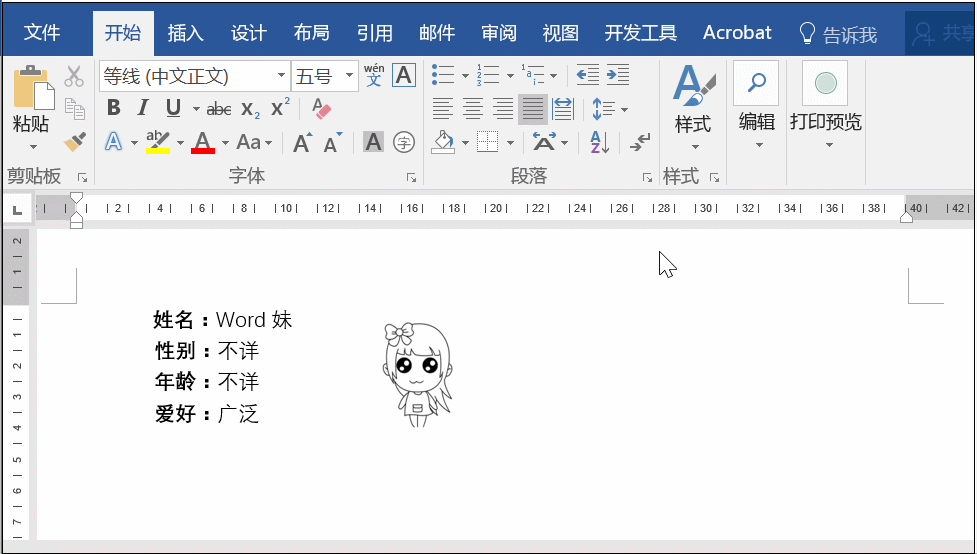
5、对指定文字添加背景
在排版工作中我们常常会给文字添加一下背景图片,那你知道如何操作吗?
首先插入艺术字,输入相应的内容,然后在选中艺术字右击打开【设置形状格式】,选中【填充】即可。
具体操作如下:
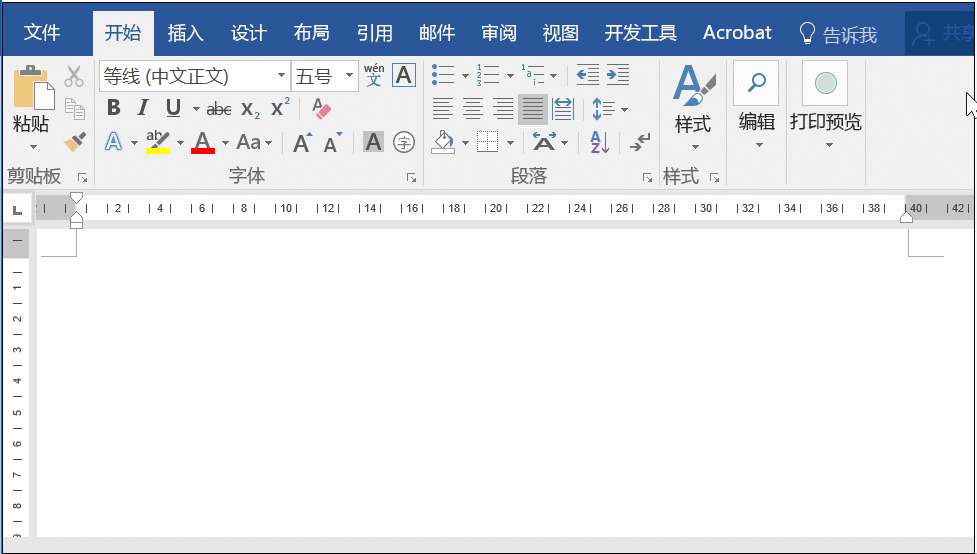
以上就是今天要与大家分享的5个神技,学会了吗?喜欢今天文章记得点赞和分享哦。
